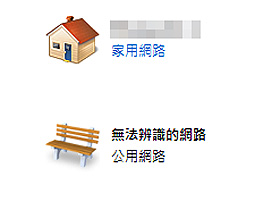
如果你是透過ADSL或撥號連線的光纖上網,可能會發現Windows 7開機時網路偵測很久,或出現「無法識別的網路」問題訊息,導致上網很不順利。本篇就教你如何調整設定,讓Win 7在開機時不要去偵測識別網路名稱。
很多人使用Win 7時,發現開機時網路都會偵測很久,或出現「無法識別的網路」問題訊息,但透過IP分享器就不會遇到,如果直接接在小烏龜上進行撥號連線的光纖或ADSL,每次開機時可能就會遇到這困擾。因此需要撥號的用戶可做些設定,讓Win 7在開機時不要去偵測識別網路名稱。
Step 1
進入Windows 7的控制台,在「網路和網際網路」中找到並開啟「網路和共用中心」。

Step 2
進入到網路和共用中心,看到「無法識別網路」那一個區塊,以筆者的右邊是VMware的設定,而你看到的有可能是「區域網路」,沒關係,這都是一樣的。

Step 3
點擊無法辨識網路中的「區域網路」或其它連線名稱,進入後再點擊〔內容〕。

Step 4
將「網際網路通訊協定第6版(TCP/IPv6)」及「將網際網路通訊協定第4版(TCP/IPv4)」取消勾選後按下〔確定〕。

Step 5
再回到網路和共用中心看時,剛剛所出現的無法識別網路區塊就不見了!

Step 6
最後你馬上就可以再重新開機試試,看看是否還會因為偵測網路名稱而造成桌面開啟時間變長。

本文同步刊載於>>
密技偷偷報 No.53
作者╱ㄚ湯(blog | 就是教不落)雲端空間移植到本機硬碟,容量衝破100TB!
想知道還有哪些厲害的技巧,就等你來探索!

請問取消勾選「網際網路通訊協定第6版(TCP/IPv6)」及「將網際網路通訊協定第4版(TCP/IPv4)」之後會造成什麼影響嗎?
我出現無網際網路存取的地方是無線網路wifi的部份。
> (⊙ˍ⊙)!
> 請問取消勾選「網際網路通訊協定第6版(TCP/IPv6)」及「將網際網路通訊協定第4版(TCP/IPv4)」之後會造成什麼影響嗎?
> 我出現無網際網路存取的地方是無線網路wifi的部份。
有,那就是"無法上網"
寫這篇的人真是腦袋有洞Orz....
> 有,那就是"無法上網"
> 寫這篇的人真是腦袋有洞Orz....
(⊙ˍ⊙)!!!!!阿???真的假??
我已經按照他的步驟下去改了ˊˋ
那再改回來就好了嗎?0.0
我是用IP分享器提供的無線網路功能
去搜索無線時有找到,但依照這篇文章說的
只是單純的讓無線網路變成限制存取,這根本沒有解決讓無線網路上網的問題
這樣做只會讓其他的網路連線方式無法使用而已
撥號連線不論用W7、VISTA 和 XP 都有一樣的網路問題。
那個IPv4取消掉後學校網路都不能上了吧。
就可以看到。<( ̄︶ ̄)>
回復設定 按此篇的方法將IPV4勾選取可
其實此動作可以直接停用區域網路- -不用那麼麻煩的
當然開機後得多個動作來啟用
若想達到加速開機而避免網路偵測來拖累速度
則可透過批次檔之類的功能來達成....
而且還在網路上隨便亂傳,
很多網站或部落格主根本沒實際試過,
就照抄亂發表,
「網際網路通訊協定第6版(TCP/IPv6)」
「將網際網路通訊協定第4版(TCP/IPv4)」
這兩個東西不可以同時取消勾選,
一定要保留一個才行,
否則整個網路會全部消失不見,
就跟李郝說的一樣,
解決這個問題的辦法如下 :
Windows 7 無法辨識的網路《解決步驟》:
1.到控制台
2.網路和共用中心
3.變更介面卡設定
4.選擇無法辨識的網路 ( 無法連線的那個 )
5.在圖示上面按右鍵 → 內容
6.進入內容頁面後, 先取消勾選 " TCP/IPv6 "
7.再選擇 " TCP/IPv4 " → 右下的 " 內容 " 鍵變成可以按
8.按內容鍵進入 TCP/IPv4 的內容設定, 按照下面數據填入
IP位址:192.168.1.10
子網路遮罩:255.255.255.0
預設閘道:192.168.1.1
慣用 DNS 伺服器:168.95.1.1
稍待一下 ( 要等個幾秒跑一下 ), 網路就可以連線,
這是經過實際測試結果,
真正可以用的方法